苹果键盘怎么右键 苹果电脑右键设置方法
更新时间:2023-09-29 08:43:19作者:xtang
苹果键盘怎么右键,苹果电脑一直以其简洁、时尚的外观和强大的性能而备受追捧,对于一些新手来说,使用苹果电脑可能会遇到一些困惑,比如如何进行右键操作。与传统的鼠标右键相比,苹果电脑的键盘并没有专门的右键。苹果电脑如何实现右键功能呢?实际上我们可以通过一些简单的设置来实现苹果电脑的右键操作,让我们一起来了解一下吧。
步骤如下:
1.首先我们需要打开电脑,然后我们按住键盘上的control键。然后点击触摸板,即可弹出右键菜单。
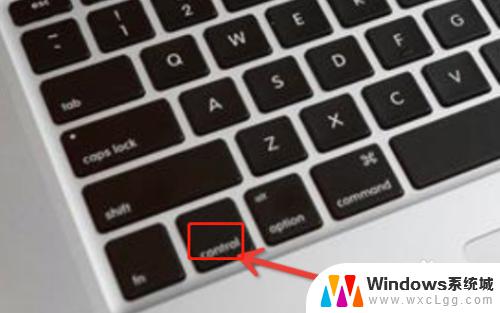
2.还可以触控板双手指操作,我们点击桌面屏幕左上角的苹果图标。然后打开系统偏好设置面板。
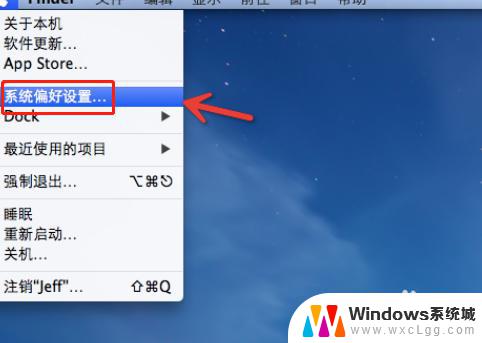
3.我们进入系统偏好设置面板之后,在电脑显示的页面上我们可以看到触控板选项。然后我们点击触控板。
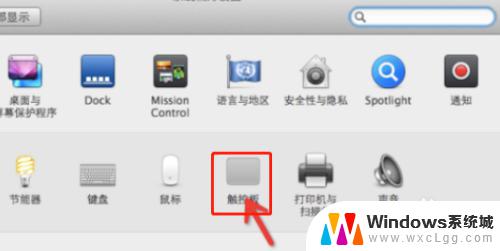
4.进入之后,我们在“光标与点按”标签下可以看到“辅助点按”,然后点击,可看到演示效果。
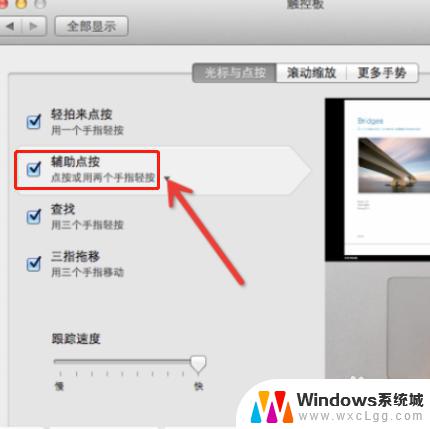
以上是关于如何在苹果键盘上右键的全部内容,如果您遇到类似情况,可以按照小编的方法来解决问题。
苹果键盘怎么右键 苹果电脑右键设置方法相关教程
-
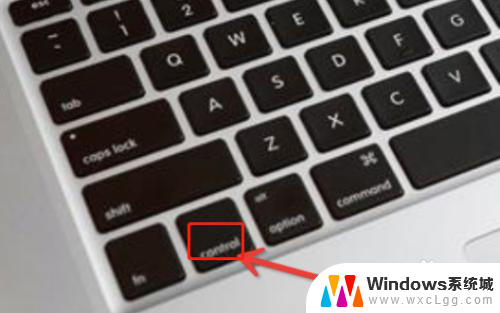 苹果电脑面板怎么右键 苹果电脑右键菜单设置
苹果电脑面板怎么右键 苹果电脑右键菜单设置2023-11-16
-
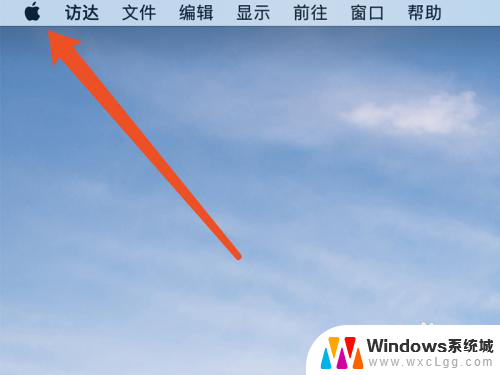 苹果电脑没右键功能 苹果笔记本没有鼠标怎么进行右键点击
苹果电脑没右键功能 苹果笔记本没有鼠标怎么进行右键点击2023-11-23
-
 苹果电脑怎么连接键盘 苹果无线键盘连接电脑的步骤
苹果电脑怎么连接键盘 苹果无线键盘连接电脑的步骤2023-11-24
-
 苹果笔记本怎么打开键盘灯 苹果笔记本键盘灯怎么打开
苹果笔记本怎么打开键盘灯 苹果笔记本键盘灯怎么打开2024-08-16
-
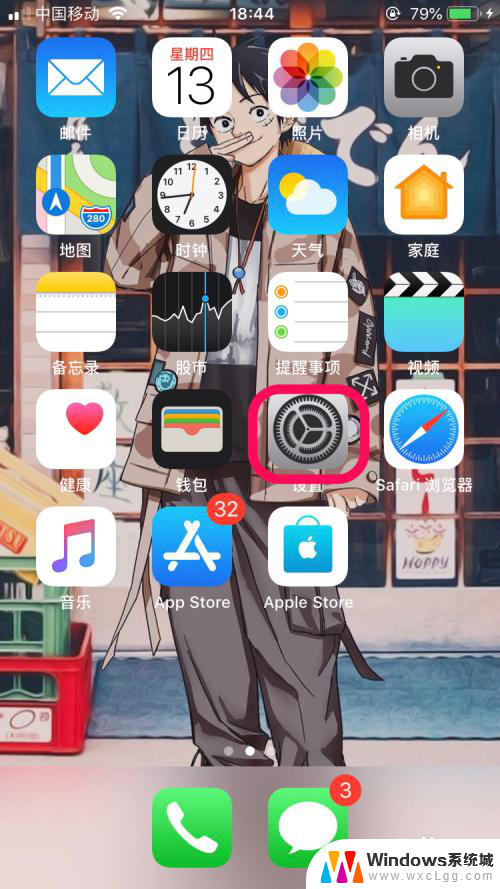 苹果手机自带键盘怎么调节大小 iPhone键盘大小设置方法
苹果手机自带键盘怎么调节大小 iPhone键盘大小设置方法2023-12-25
-
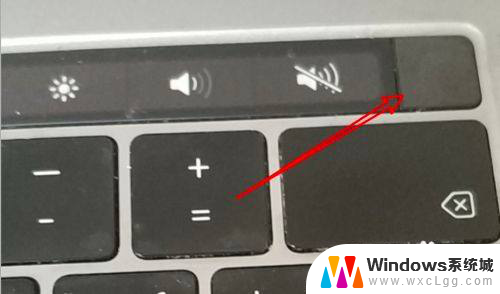 苹果电脑的开机键是哪个 苹果电脑怎么按开机键
苹果电脑的开机键是哪个 苹果电脑怎么按开机键2024-06-21
电脑教程推荐
- 1 固态硬盘装进去电脑没有显示怎么办 电脑新增固态硬盘无法显示怎么办
- 2 switch手柄对应键盘键位 手柄按键对应键盘键位图
- 3 微信图片怎么发原图 微信发图片怎样选择原图
- 4 微信拉黑对方怎么拉回来 怎么解除微信拉黑
- 5 笔记本键盘数字打不出 笔记本电脑数字键无法使用的解决方法
- 6 天正打开时怎么切换cad版本 天正CAD默认运行的CAD版本如何更改
- 7 家庭wifi密码忘记了怎么找回来 家里wifi密码忘了怎么办
- 8 怎么关闭edge浏览器的广告 Edge浏览器拦截弹窗和广告的步骤
- 9 windows未激活怎么弄 windows系统未激活怎么解决
- 10 文件夹顺序如何自己设置 电脑文件夹自定义排序方法